Similar presentations:
Текстовый редактор Microsoft Word
1. Содержание
Начальные сведения.Основные понятия
Правила работы с текстом
Сохранение документа
2. Начальные сведения.
Microsoft Word – программа,предназначенная для
создания и редактирования
текстовых документов,
содержащих таблицы,
рисунки и другие
мультимедийные объекты.
Такие программы называют
текстовыми редакторами
или текстовыми
процессорами.
3. Основные понятия
СИМВОЛ – минимальная единица текстовойинформации.
СЛОВО – произвольная последовательность
символов, ограниченная с двух сторон
служебными символами (пробел, скобки и др.)
4.
•АБЗАЦ, в редакторе MS Word – это одна или несколько строк,заключенные между двумя нажатиями клавиши ENTER.
•РЕДАКТИРОВАНИЕ – проверка и исправление текста при
подготовке к печати.
•ФОРМАТИРОВАНИЕ – изменение внешнего вида текста, при
котором не изменяется его содержание.
5. Правила ввода текста
На листе находится курсор - мигающая вертикальная черта,отмечающая место ввода очередного символа. Текст
набирается на клавиатуре компьютера и переход на новую
строку происходит автоматически, когда достигается правая
граница. Клавишу ENTER надо нажимать только в конце
абзаца, при этом создается новый абзац.
6.
•Набранный текст можно исправить (отредактировать). Для этогонадо поместить курсор в нужное место (клавишами перемещения
курсора или щелчком мыши), затем набрать новый текст и удалить
старый. Неверно набранный символ можно удалять двумя способами:
нажатием клавиши Delete, когда удаляемый символ справа от курсора
и нажатием Backspace, когда удаляемый символ слева от курсора.
7.
•Точку, запятую и другие знаки препинания пишут слитно спредшествующим словом, а после знака препинания обязательно ставят
пробел.
8. Продолжение
В программе действует автоматическая проверкаорфографии и грамматики. Орфографические ошибки
подчеркиваются красной волнистой линией, а
синтаксические и другие – зеленой волнистой линией.
Ошибками считаются также отсутствие пробелов после
знаков препинания.
9.
•Перед скобками и кавычками ставится один пробел, пробел послеоткрывающей и перед закрывающей скобками считается ошибкой.
Перед и после знака «тире» ставится один пробел; перед и после
знака «дефис» пробел не ставится.
10.
•Абзацы начинаются с красной строки, которая обычноустанавливается клавишей табуляции.
Для ввода римских цифр используют прописные латинские буквы
I,V,X,L,C,D,M
11. Изменение параметров страницы
По умолчанию MS Word задает размер страниц210x297мм и книжную ориентацию. При желании можно
изменить эти установки, а также размер полей листа.
12.
Изменение параметров страницы1. Перейдите в режим разметки страницы или
предварительного просмотра.
2. В меню «Файл» выбрать «Параметры страницы»
3. Щелкнуть вкладку Поля.
4. Установить нужные параметры (размеры) полей.
5. Нажать «ОК»
13. Перемещение по документу с помощью мыши.
ЧтобыДействие
Перейти на одну строку вверх
Щелкните верхнюю стрелку
прокрутки
Перейти на одну строку вниз.
Щелкните нижнюю стрелку
прокрутки
Чтобы перейти на один экран
вверх
Щелкните стрелку «вверх» под
бегунком
Перейти на один экран вниз
Щелкните стрелку «вниз» под
бегунком
Перейти к определенной
странице
Перетащите бегунок
14. Перемещение текста.
Выделить текст, которыйнадо переместить .
На Стандартной панели
инструментов нажать кнопку
«Вырезать».
Переместить курсор в то
место текста, куда нужно
вставить скопированный
фрагмент.
На Стандартной панели
инструментов нажать кнопку
«Вставить».
15. Копирование текста.
С помощью копирования текста можно сэкономитьвремя на наборе текста.
Выделите текст, который надо скопировать.
На Стандартной панели инструментов нажмите
кнопку «Копировать».
16.
•Переместите курсор в то место текста, куда нужновставить скопированный фрагмент.
•На Стандартной панели инструментов нажмите кнопку
«Вставить».
17. Удаление текста.
Чтобы удалить символ слева от курсора,нажмите клавишу Backspase.
Чтобы удалить символ справа от курсора,
нажмите клавишу Delete.
Чтобы удалить слово, абзац или часть
текста – выделите его и нажмите клавишу
Backspase или Delete.
18. Сохранение документа
В меню «Файл» выбрать«Сохранить как…»
В поле «Папка»
щелкнуть по стрелке и
выбрать нужный диск.
Затем дважды щелкнуть
нужную папку.
В поле «Имя файла»
вписать имя файла.
Нажать кнопку
«Сохранить».





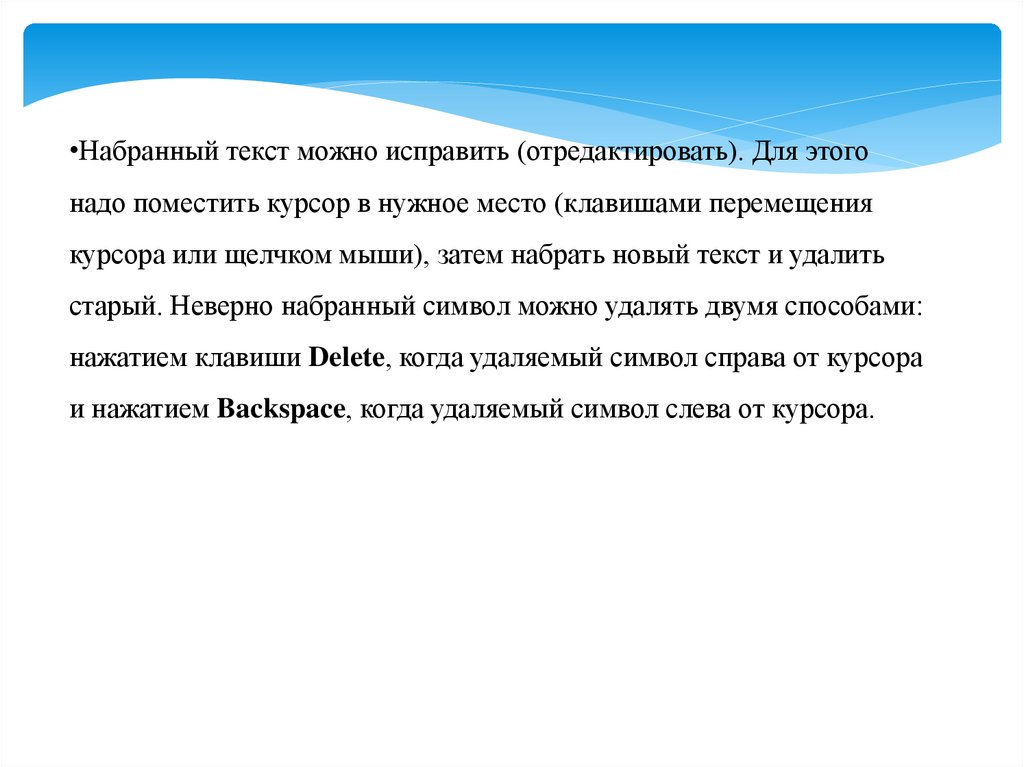
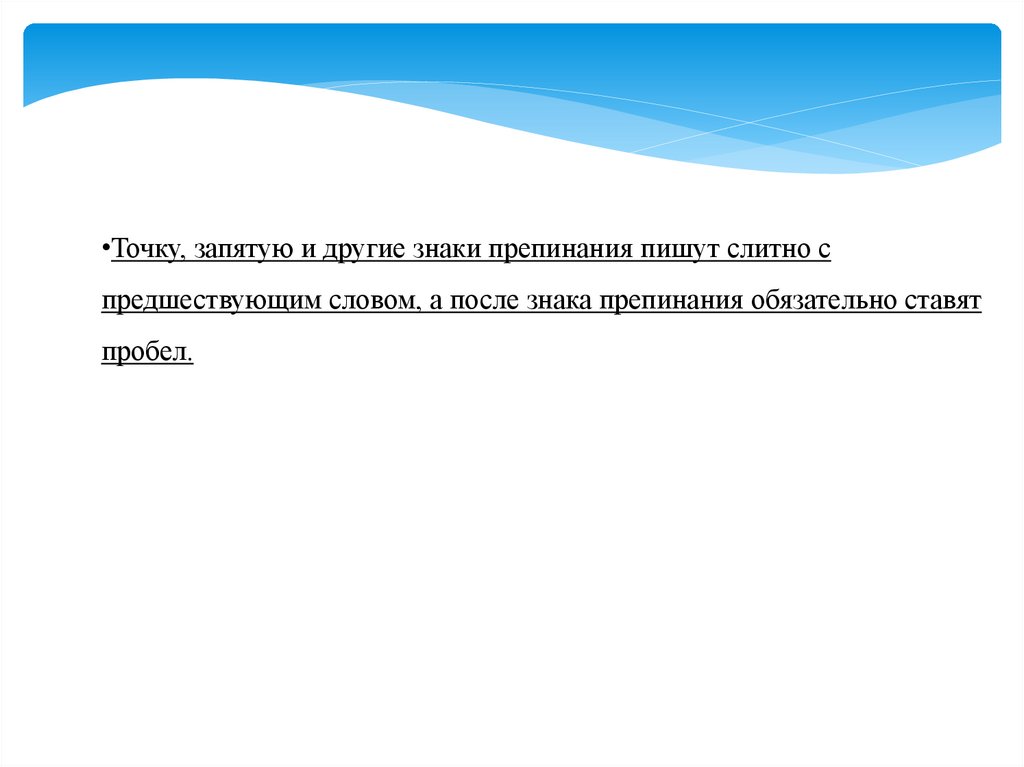

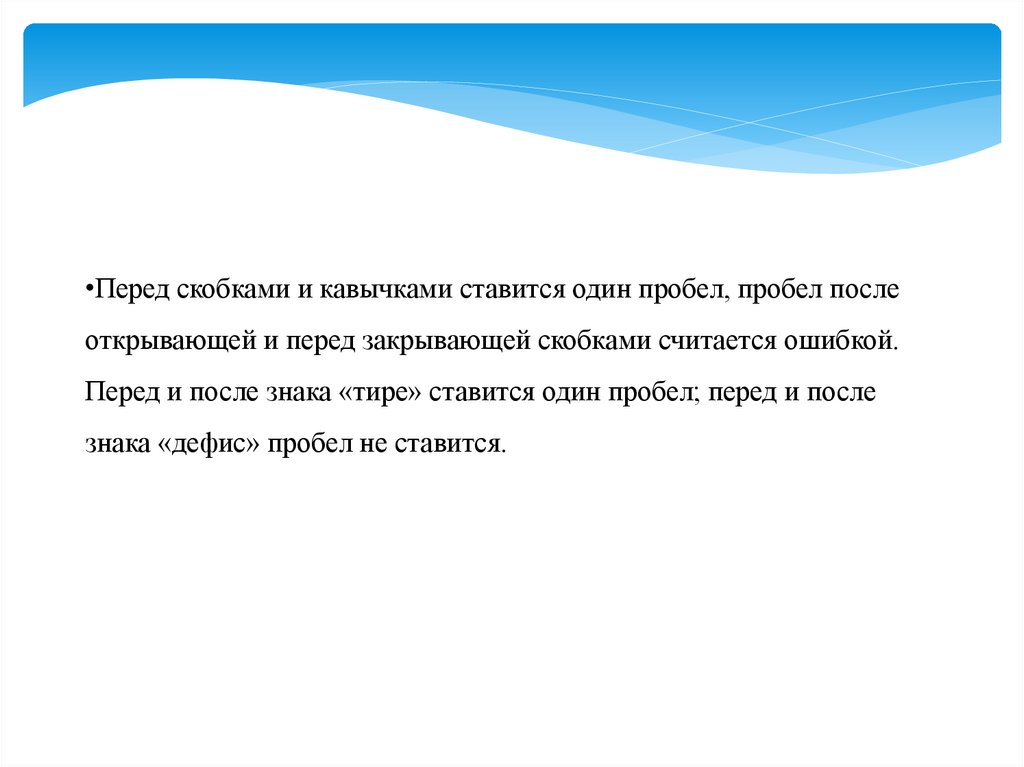

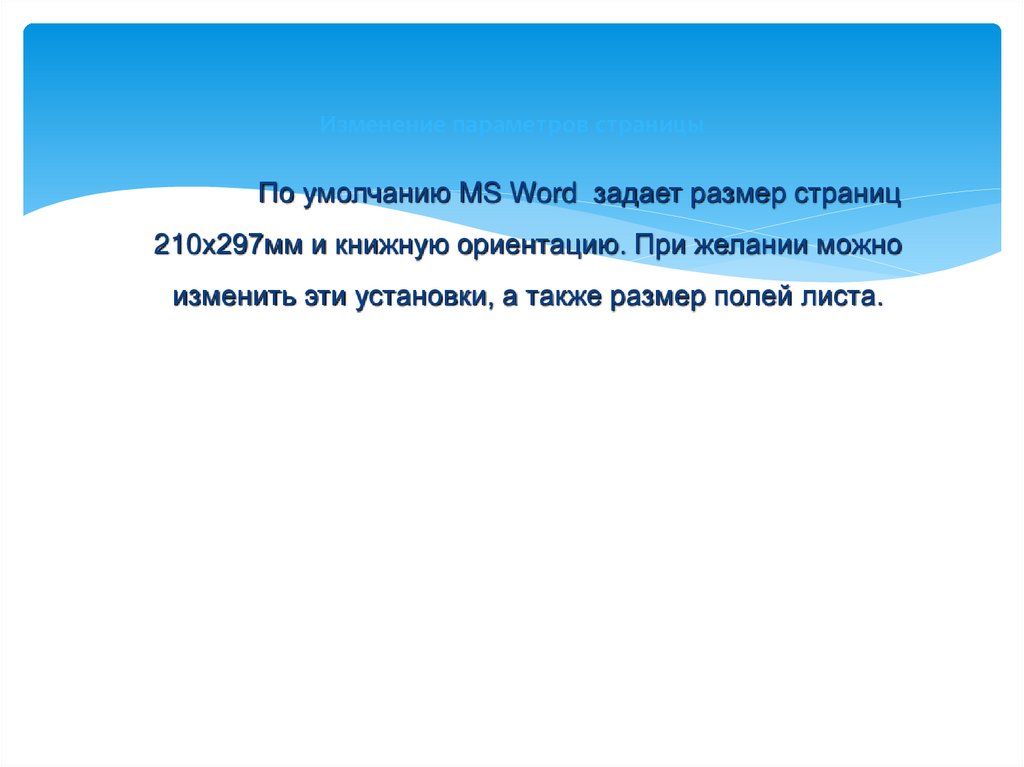




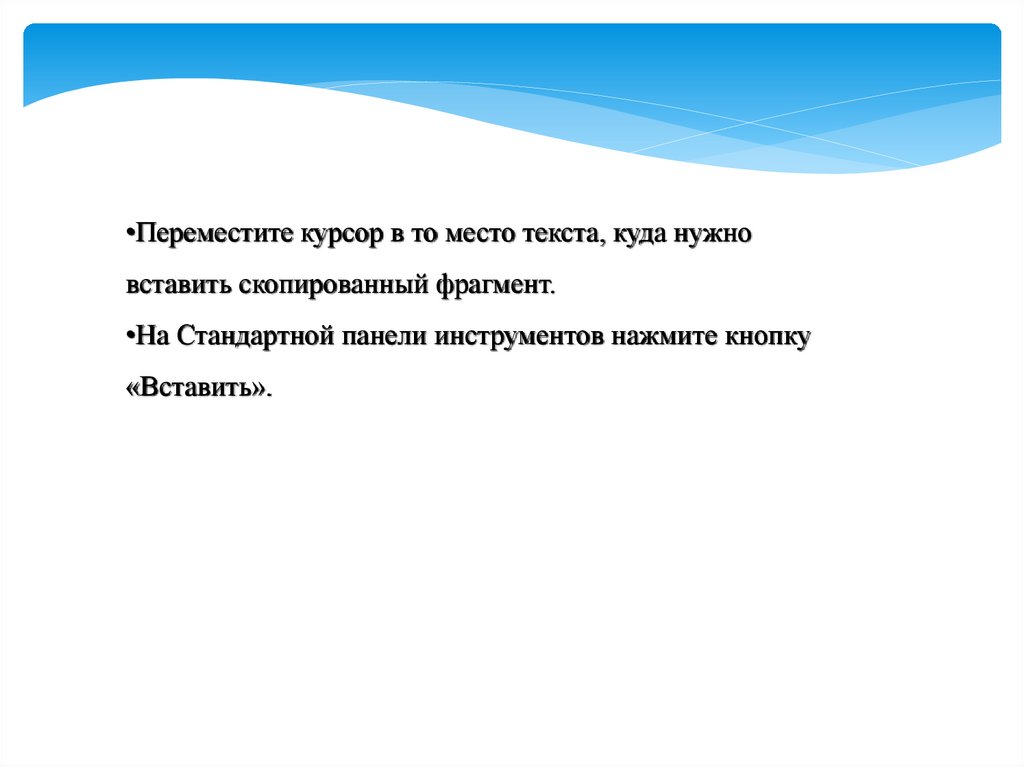


 software
software








